- Avtor Abigail Brown [email protected].
- Public 2023-12-17 07:00.
- Nazadnje spremenjeno 2025-01-24 12:23.
Fitbit Aria in Fitbit Aria 2 sta kopalniški tehtnici, ki se povežeta z vašim osebnim računalnikom ali pametnim telefonom in vam pomagata spremljati svojo težo. Po začetni nastavitvi Fitbit Aria se vam za zamenjavo računov ne bo treba prijaviti ali odjaviti.
Kaj je Fitbit Aria?
Modeli Fitbit Aria so pametne tehtnice, ki podpirajo Wi-Fi in lahko zaznajo uporabnikovo težo, indeks telesne mase (ITM) in pusto maso ali odstotek telesne maščobe.
Vsaka tehtnica prikaže informacije na svojem zaslonu, preden podatke pošlje strežnikom Fitbit, kjer se sinhronizirajo s povezanim uporabniškim računom Fitbit. Te podatke si lahko ogledate v kateri koli brezplačni aplikaciji Fitbit v osnovnih grafikonih in vizualizacijah.
Do osem posameznikov lahko uporablja isto lestvico Fitbit Aria. Pametna naprava samodejno zazna, kdo jo uporablja, tako da primerja njihove podatke s trenutno osebo, ki stoji na tehtnici.
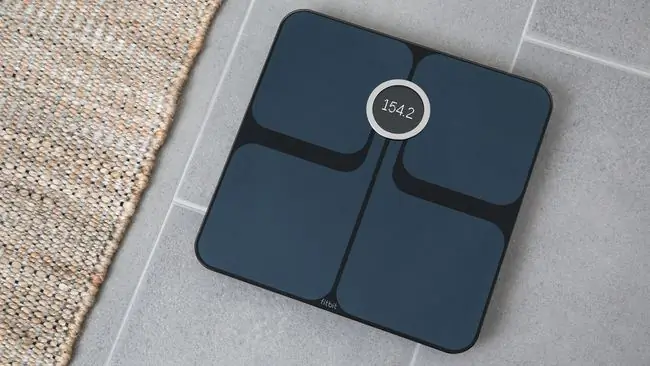
Kaj potrebujete za nastavitev tehtnice Fitbit Aria
Preden lahko nastavite svojo tehtnico Fitbit Aria, potrebujete naslednje.
- Ime in geslo vašega domačega omrežja Wi-Fi.
- Možnost 1: Tablica, pametni telefon ali računalnik z nameščeno brezplačno aplikacijo Fitbit. Aplikacija Fitbit je na voljo za tablične računalnike in pametne telefone iOS in Android poleg osebnih računalnikov z operacijskim sistemom Windows 10 in telefonov Windows 10 Mobile Windows.
- 2. možnost: računalnik z operacijskim sistemom Windows ali računalnik Mac.
Kako nastaviti Fitbit Aria z aplikacijo Fitbit
Uporaba uradne aplikacije Fitbit je najhitrejši in najpreprostejši način za nastavitev pametne tehtnice Fitbit Aria 2. Zelo priporočljiva je naprava s sistemom iOS, Android ali Windows 10. Metode za nastavitev prve generacije Fitbit Aria in Fitbit Aria 2 so skoraj enake. Edina razlika bodo dodatne možnosti, dane lastnikom Fitbit Aria 2 za izbiro uporabniških ikon.
- Obrnite pametno tehtnico Fitbit Aria 2 in izvlecite papirnato oznako, ki bo omogočila povezavo baterij z napravo. Aria 2 se bo samodejno vklopila. Če imate prvo generacijo tehtnice Fitbit Aria, boste morali iz naprave odstraniti tudi eno baterijo, počakati 10 sekund in jo nato znova vstaviti, da aktivirate način nastavitve.
- Postavite Fitbit Ario na lesena ali keramična tla.
-
Odprite aplikacijo Fitbit na pametnem telefonu, tablici ali računalniku. Če niste prijavljeni, boste pozvani, da to storite.
Ponujena vam bo tudi možnost, da ustvarite račun Fitbit, če ga še nimate. Aplikacije Fitbit so dokaj enotne med napravami, zato bodo ta navodila odražala postopek nastavitve ne glede na to, kateri telefon, tablico ali računalnik uporabljate.
- Prepričajte se, da je Bluetooth vaše naprave vklopljen.
-
Kliknite na ikono, ki izgleda kot članska izkaznica (vodoravni pravokotnik s krogom in tremi črtami znotraj). To vas bo preusmerilo na stran z nastavitvami računov in naprav.
- Izberite Nastavitev naprave.
-
Na naslednjem zaslonu bo prikazan seznam naprav Fitbit. Poiščite svoj model Aria na seznamu in kliknite nanj.
Če niste prepričani, kateri model imate, preverite spodnjo stran naprave. Fitbit Aria prve generacije bo imela neravno spodnjo stran, medtem ko bo Aria 2 gladka.
- Nato boste videli zaslon s povzetkom naprave. Za nadaljevanje izberite Nastavite svoj Fitbit Aria 2 (ali Aria).
- Na naslednjem zaslonu bodo prikazane povezave do pravilnikov o uporabi in zasebnosti. Preberite jih in nato izberite Strinjam se.
- Aplikacija bo nato samodejno poiskala vaš Fitbit Aria. Vaša tehtnica Fitbit Aria bo prikazala štirimestno kodo PIN in aplikacija vas bo pozvala, da jo vnesete. Vnesite kodo v aplikacijo, da povežete to specifično tehtnico z vašim računom Fitbit.
-
Ko pametna tehtnica obdela kodo PIN, bo vaša aplikacija začela nastavitev Wi-Fi, tako da lahko vaša Aria sinhronizira podatke s strežniki Fitbit. Za začetek postopka izberite Naprej.
- Aplikacija Fitbit bo prikazala seznam razpoložljivih omrežij Wi-Fi. Izberite svojega.
- Vnesite geslo za Wi-Fi in izberite Poveži.
- Če se je vaš Fitbit Aria uspel povezati z vašim omrežjem Wi-Fi, se bo na njegovem zaslonu prikazala kljukica in vaša aplikacija vam bo prikazala sporočilo, ki potrjuje povezavo. V aplikaciji izberite Naprej za nadaljevanje.
-
Med to naslednjo stopnjo boste izbrali ikono, ki se bo predstavljala pri uporabi lestvice Fitbit Aria 2. Ta ikona se prikaže na zaslonu Aria 2 po vsakem tehtanju, da potrdite, da se podatki sinhronizirajo s pravilnim računom Fitbit. Izberite želeno ikono in nato kliknite Izberi
Ta korak ne bo prikazan lastnikom Fitbit Aria prve generacije.
- Aplikacija Fitbit vam bo nato pokazala nekaj nasvetov za uporabo tehtnice Aria. Izberite Naprej, da nadaljujete z nasveti.
-
Aplikacija Fitbit bo sčasoma zahtevala, da izvedete testno tehtanje. Sezujte čevlje in nogavice ter stopite na Ario. V aplikaciji izberite Naprej.
- Takrat boste videli nekaj dodatnih nasvetov Fitbit Aria. Izberite Naprej za napredovanje skozi te zaslone in dokončanje postopka namestitve.
Med testnim tehtanjem ali vašo prvo sejo tehtanja po nastavitvi naprave Fitbit Aria 2 se lahko na zaslonu prikaže izbrana ikona, križec in možnost kljukice za potrditev, da je bila na tehtnici prava oseba pred sinhronizacijo podatke v svoj račun Fitbit.
Če se to zgodi, stopite s tehtnice in nato z eno nogo tapnite po ustrezni strani. Če se križec prikaže na levi in kljukica na desni, izberite desno, da potrdite, da se je pojavila pravilna ikona. Izberite levo, da Aria 2 ve, da je zaznala napačen račun.
Kako nastaviti Fitbit Aria z računalnikom Mac ali PC
Če nimate pametnega telefona ali tablice, je na voljo izbirna metoda nastavitve, ki uporablja program, ki ga lahko prenesete z uradne spletne strani Fitbit. Če imate računalnik z operacijskim sistemom Windows 10, je zelo priporočljivo, da prenesete aplikacijo Fitbit in sledite zgoraj omenjenim korakom, saj je ta metoda veliko bolj zanesljiva.

- V računalniku Mac ali PC odprite želeni internetni brskalnik in pojdite na
- Prenesite ustrezni program za svoj računalnik in ga odprite.
- Izberite Začnite.
-
Prijavite se v svoj račun Fitbit ali ustvarite novega tako, da vnesete svoj e-poštni naslov in edinstveno geslo.
Če ustvarjate nov račun, boste morali vnesti svoj spol, višino in druge osebne podatke.
- Program vas bo nato prosil, da poimenujete lestvico Aria. Lahko ga imenujete kakor koli želite. Vnesite svoje ime in izberite Naprej.
-
Tehtnico boste nato postavili v Način nastavitve. To storite tako, da odstranite papirnati listek, ki je v vratcih baterije Fitbit Aria. Zaslon Arie vam bo povedal, da je v nastavitvenem načinu, če je vse opravljeno pravilno.
Če to ne deluje, boste morali iz naprave odstraniti vsaj eno baterijo, počakati 10 sekund in jo nato vstaviti nazaj.
- V programu vnesite ime in geslo svojega Wi-Fi omrežja. Vaš računalnik bo te informacije poslal vaši Arii, ki se bo povezala s strežniki Fitbit za dokončanje nastavitve. To lahko traja do dve minuti.
- Če je uspešno, se bo na zaslonu vaše Arie prikazala ikona smeška, program v vašem računalniku pa vam bo poslal sporočilo o dokončanju.
Kako se Fitbit Aria in Fitbit Aria 2 razlikujeta?
Obe pametni tehtnici Fitbit Aria lahko zaznata težo, ITM in pusto maso ter se sinhronizirata s spletnimi računi Fitbit. Vendar ima Fitbit Aria 2 nekaj izboljšav v primerjavi z izvirnikom. Evo, kako je Fitbit Aria 2 drugačen.
- Fitbit Aria 2 ima izboljšano natančnost svojih odčitkov.
- Fizična zasnova je nekoliko drugačna, z večjim zaslonom.
- Boljša združljivost omrežja Wi-Fi, ki omogoča zaznavanje več vrst signalov Wi-Fi in povezovanje z njimi.
- Fitbit Aria 2 ima funkcijo Bluetooth, ki omogoča sinhronizacijo z aplikacijo Fitbit, ki je nameščena v napravi, ki podpira Bluetooth, kot je pametni telefon ali tablica.
- Omejitev teže za Aria 2 je bila povečana na 400 lbs. Prvotna Aria je bila omejena na uporabnike, ki so tehtali pod 350 lbs.
- Zaslon na Fitbit Aria 2 prikazuje animirane pozdrave in ikone za vsakega uporabnika.






